엑셀 중급자를 위한 생산성 향상 고급 기능 10가지 완벽 가이드
엑셀 중급자를 위한 생산성 향상 고급 기능 10가지 완벽 가이드
엑셀 중급 사용자를 위한 베스트 10가지 기능 소개

엑셀은 데이터를 효율적으로 관리하고 분석하는 데 필수적인 도구입니다.
중급 사용자라면 기본 기능에서 한 걸음 나아가 업무 생산성을 더욱 높일 수 있는 다양한 기능을 활용해야 합니다.
이번 블로그에서는 엑셀 중급 사용자가 반드시 알아두어야 할 기능과 그 사용 방법, 그리고 유용한 단축키를 소개하겠습니다.
이를 통해 엑셀 실력을 한 단계 업그레이드해보세요.
1. 피벗 테이블 (Pivot Table)
피벗 테이블은 대량의 데이터를 다양한 방식으로 요약하고 분석할 수 있는 강력한 도구입니다.
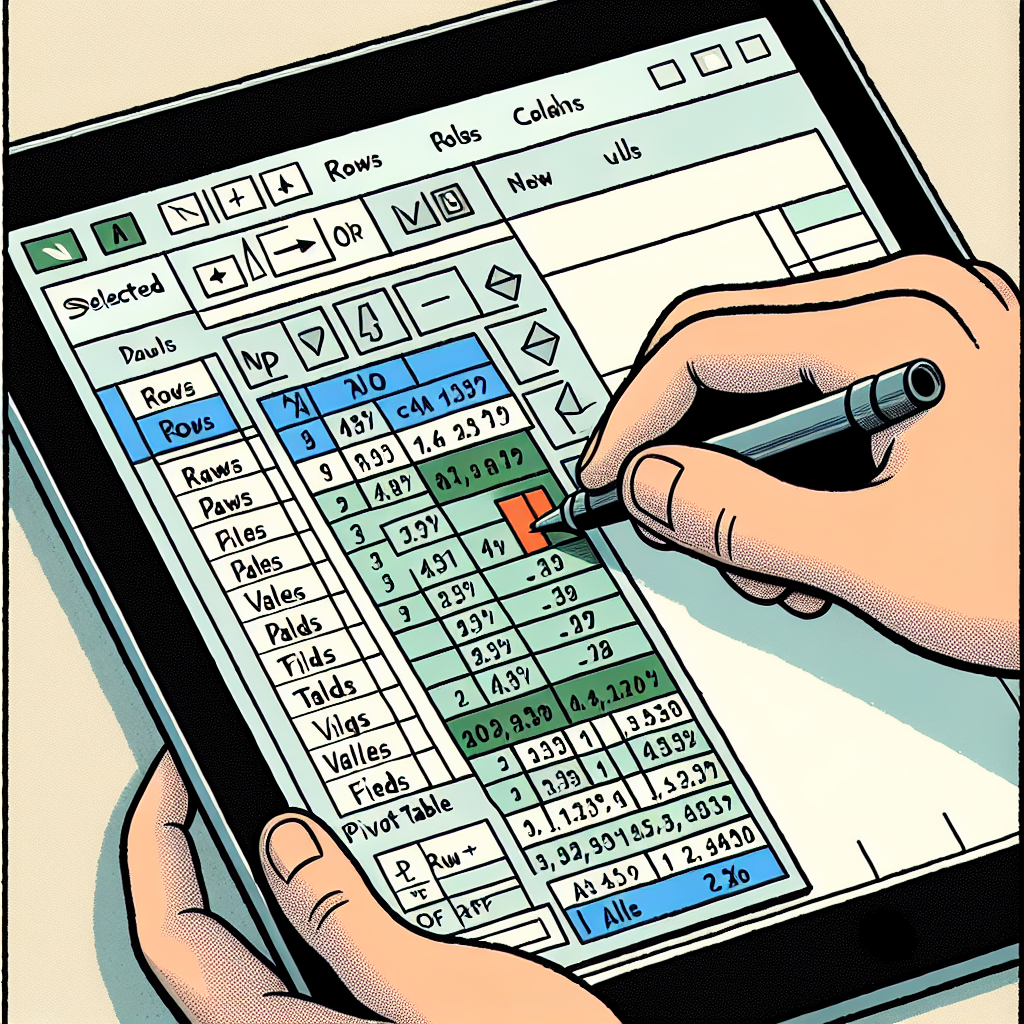
- **사용 방법:** 데이터 범위를 선택하고 `Alt + N + V`를 눌러 피벗 테이블 설정 창을 엽니다. 새 워크시트나 기존 워크시트에 피벗 테이블을 삽입하고, 필드를 드래그하여 행, 열, 값을 설정합니다.
- **활용 팁:** 피벗 테이블을 사용하면 다양한 데이터 집합에 대해 빠르게 통찰력을 얻을 수 있습니다.
2. 고급 필터 (Advanced Filter)
고급 필터는 특정 조건에 맞는 데이터를 걸러내는 데 유용합니다.
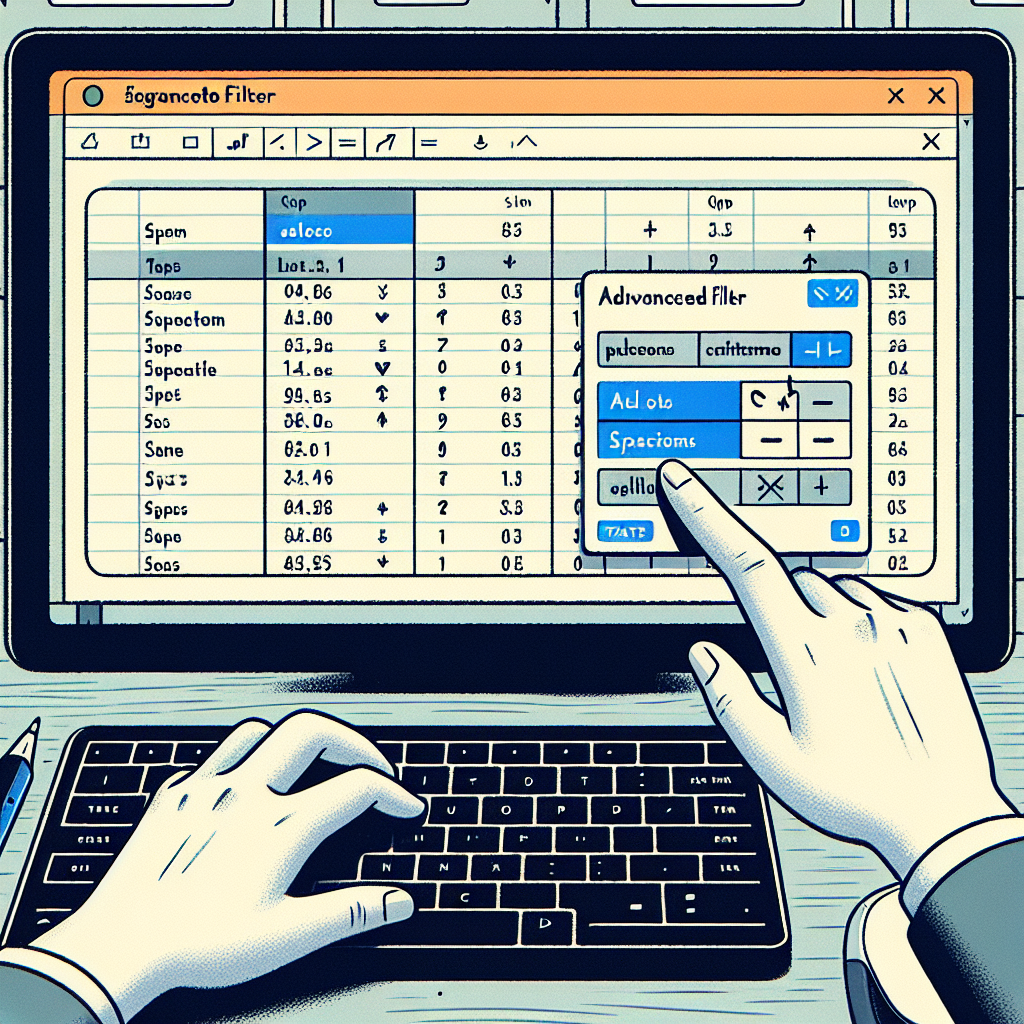
- **사용 방법:** 데이터 범위를 선택한 뒤 `Alt + D + F + A`를 눌러 고급 필터 창을 엽니다. 조건을 설정하고 필터를 적용합니다.
- **활용 팁:** 고급 필터를 통해 데이터의 일부분만 별도로 추출하여 분석할 수 있습니다.
3. 함수 조합 (Nested Functions)
여러 함수를 조합하여 더욱 복잡한 데이터를 처리할 수 있습니다.
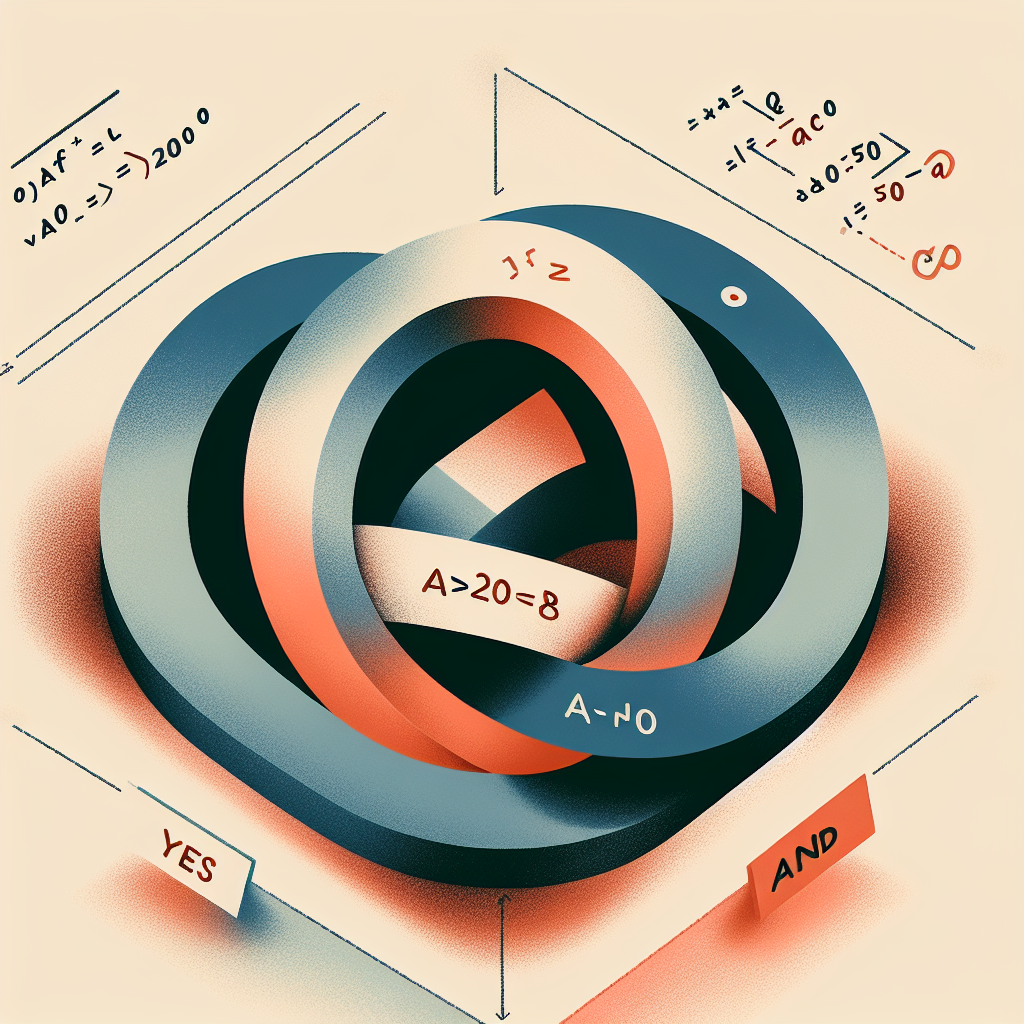
- **사용 방법:** 수식 입력란에서 함수 삽입을 위한 `Shift + F3`를 사용하여 다양한 함수를 조합합니다. 예: `=IF(AND(A2>100, B2<50), "Yes", "No")`
- **활용 팁:** 중첩 함수 사용으로 데이터 검증 및 논리적 계산을 자동화할 수 있습니다.
4. 조건부 서식 (Conditional Formatting)
조건에 따라 셀의 서식을 변경하여 데이터의 패턴과 추세를 시각적으로 보여줍니다.
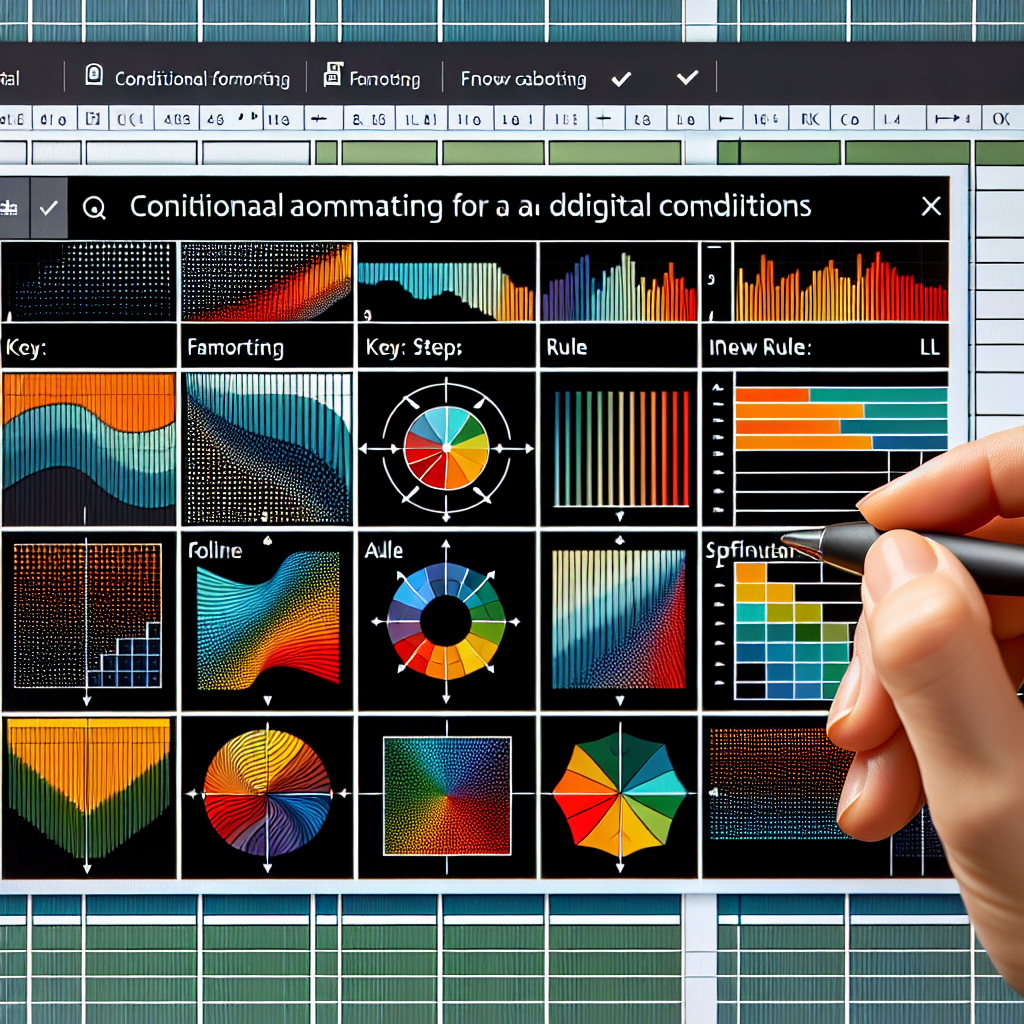
- **사용 방법:** `Alt + H + L`을 눌러 조건부 서식을 설정합니다. 새로운 규칙을 추가하여 특정 조건에 맞는 서식을 지정합니다.
- **활용 팁:** 중요 데이터를 강조함으로써 데이터를 쉽게 해석하고 분석할 수 있습니다.
5. 데이터 유효성 검사 (Data Validation)
데이터 입력 시 잘못된 입력을 방지하여 데이터의 정확성을 유지할 수 있습니다.
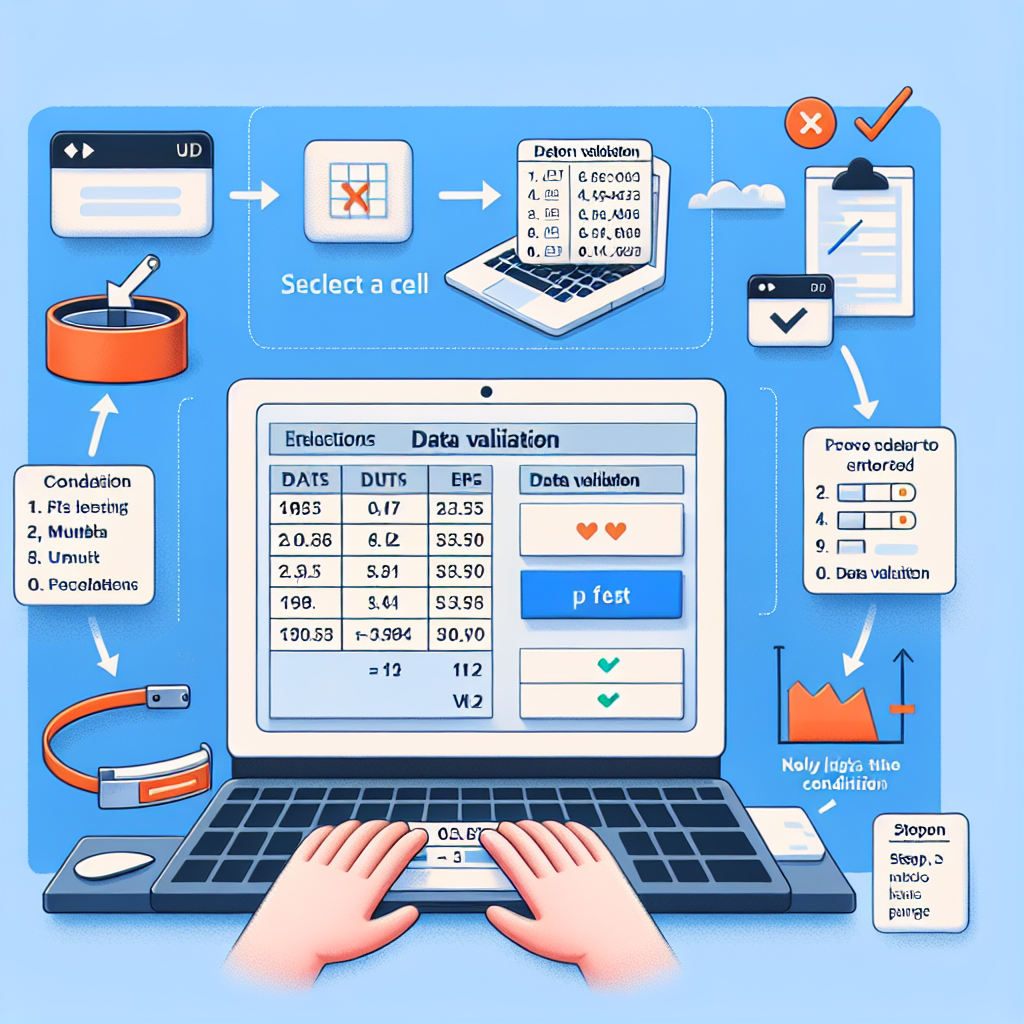
- **사용 방법:** 셀을 선택하고 `Alt + D + L`을 눌러 데이터 유효성 검사를 설정합니다. 조건에 맞는 데이터를 입력하도록 설정합니다.
- **활용 팁:** 데이터 목록, 숫자 범위 등을 설정하여 데이터 입력의 일관성을 유지하세요.
6. 매크로 기록 기능 (Macro Recording)
매크로는 반복 작업을 자동화하여 시간을 절약해줍니다.
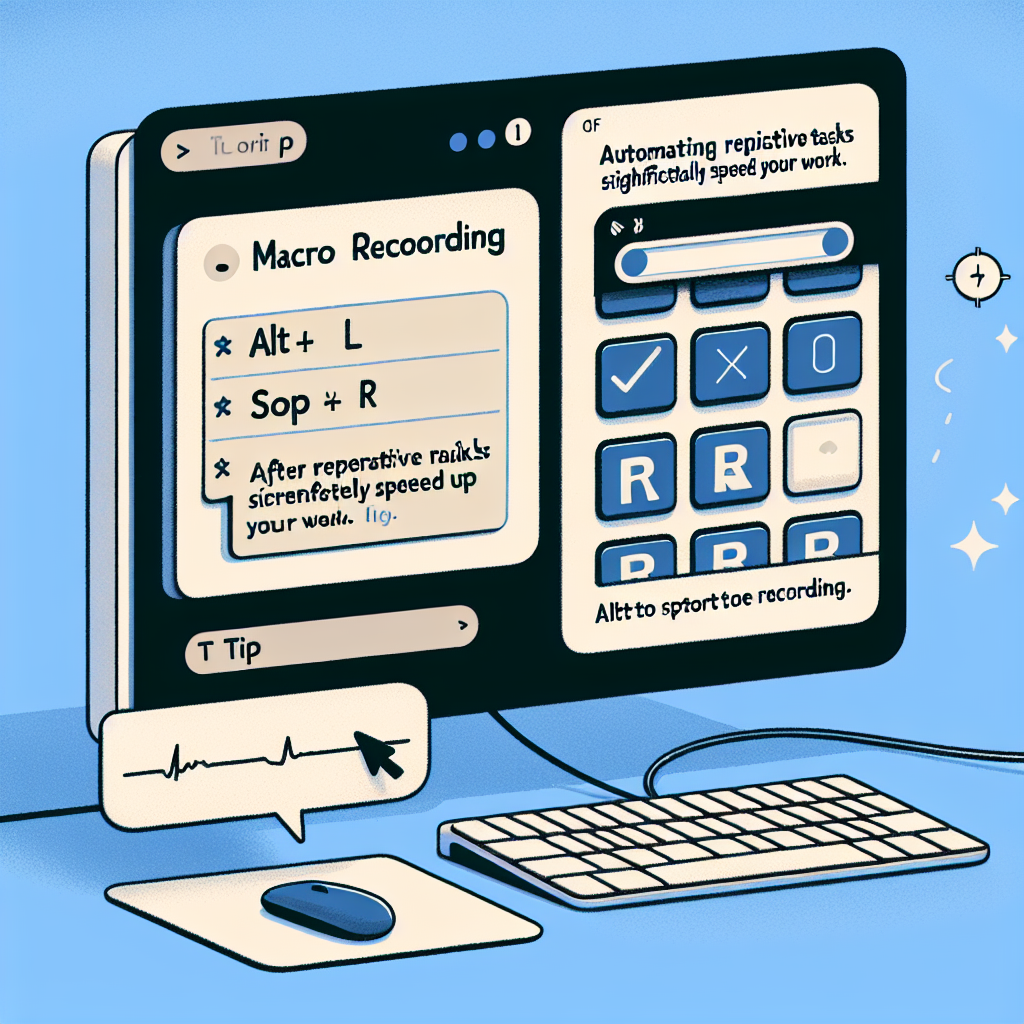
- **사용 방법:** `Alt + L + R + R`을 눌러 매크로 기록을 시작하고 작업 수행 후 `Alt + L + R + S`로 기록을 중지합니다.
- **활용 팁:** 반복적인 작업을 자동화하여 업무 속도를 크게 향상시킬 수 있습니다.
7. 3차원 참조 (3D Reference)
여러 워크시트의 동일한 셀 데이터를 한번에 참조하여 계산합니다.
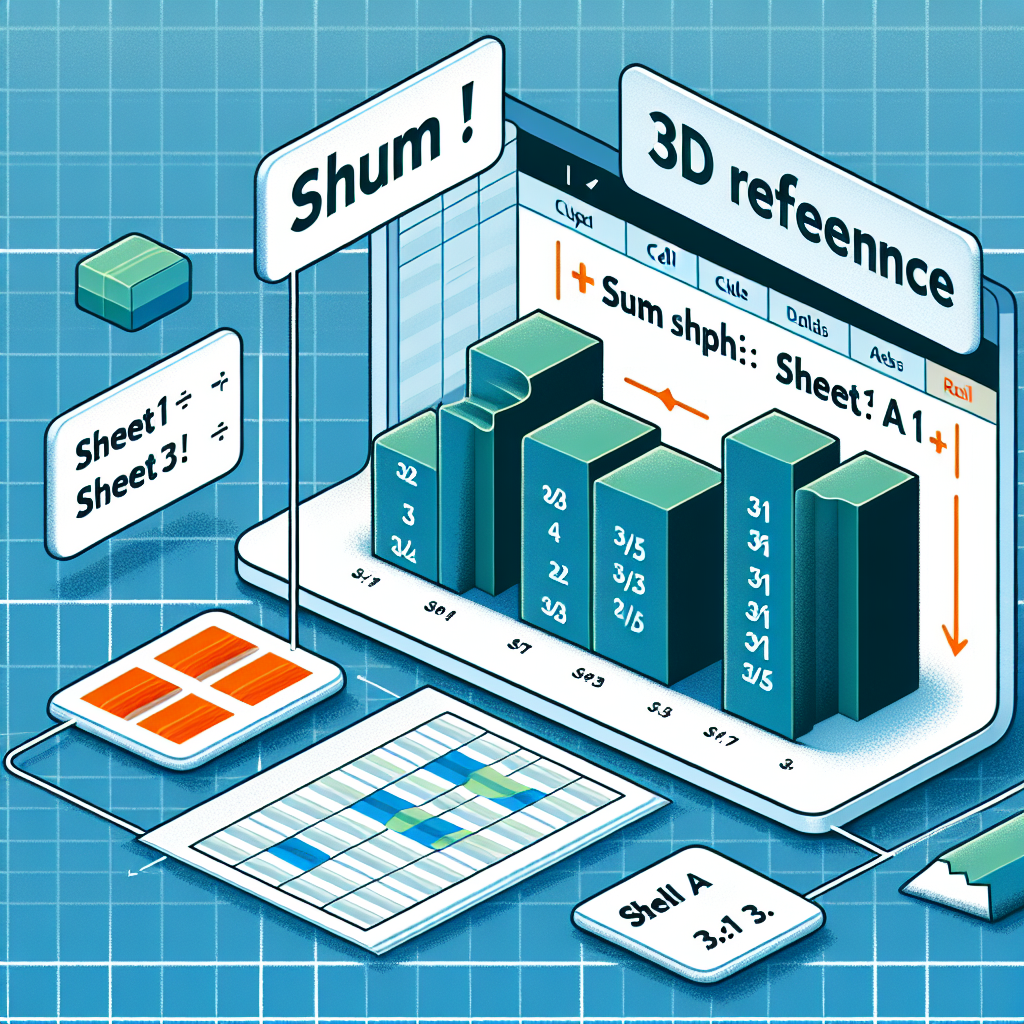
- **사용 방법:** 예를 들어 `=SUM(Sheet1:Sheet3!A1)`을 사용하여 여러 시트에 있는 A1 셀의 데이터를 합산합니다.
- **활용 팁:** 여러 시트의 데이터를 통합하여 분석이 필요할 때 유용합니다.
8. 네임드 범위 (Named Ranges)
이름으로 데이터를 지정하여 수식의 가독성을 높일 수 있습니다.
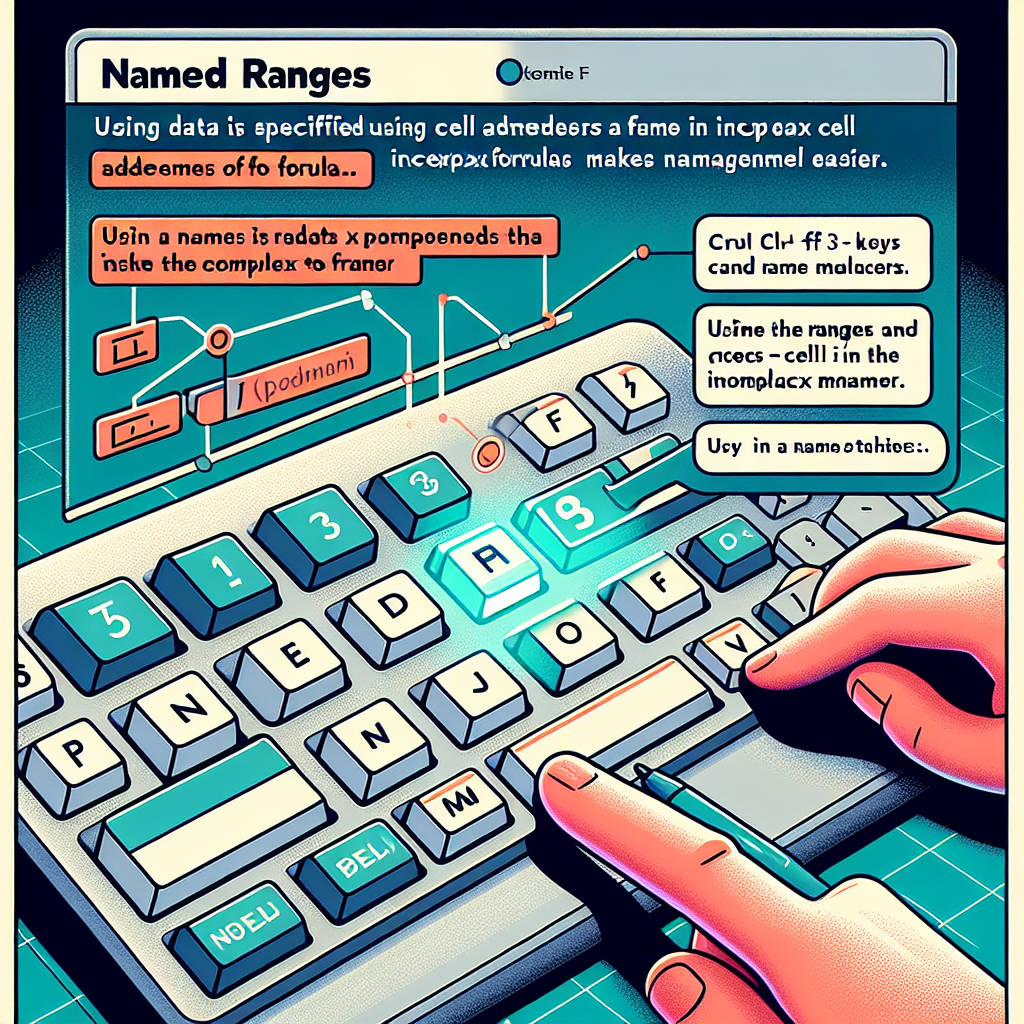
- **사용 방법:** `Ctrl + F3`을 눌러 이름 관리자에서 범위를 지정하고 이름을 붙입니다.
- **활용 팁:** 복잡한 수식에서 셀 주소 대신 이름을 사용하면 관리가 용이합니다.
9. 데이터 분석 도구 (What-If Analysis)
시나리오, 목표값 찾기를 통해 다양한 변수를 분석할 수 있습니다.
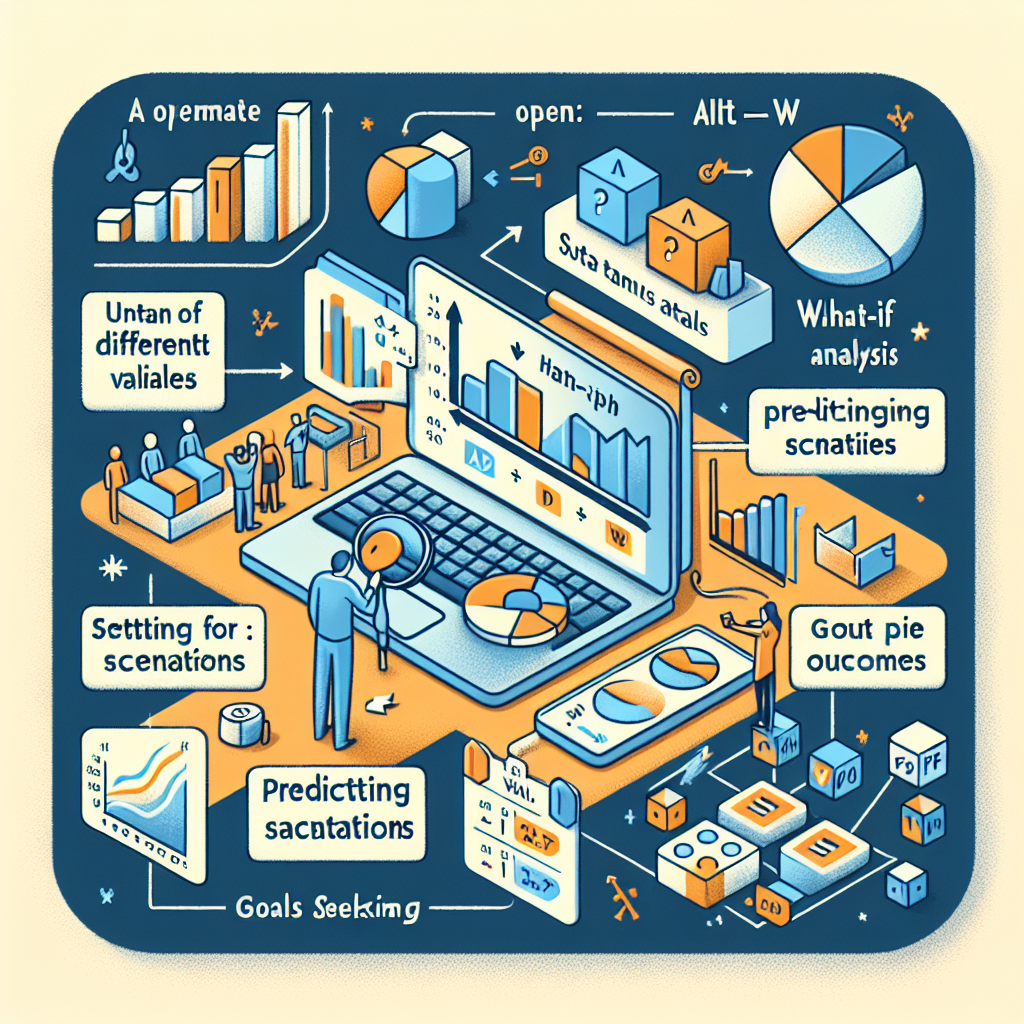
- **사용 방법:** `Alt + D + W`로 가상 분석 도구를 엽니다. 목표값 찾기를 통해 원하는 결과를 예측할 시나리오를 설정합니다.
- **활용 팁:** 데이터 변동에 대해 다양한 시나리오를 비교하고 예측할 수 있습니다.
10. 차트 활용 (Charts)
차트는 데이터를 시각적으로 표현하여 인사이트를 제공합니다.
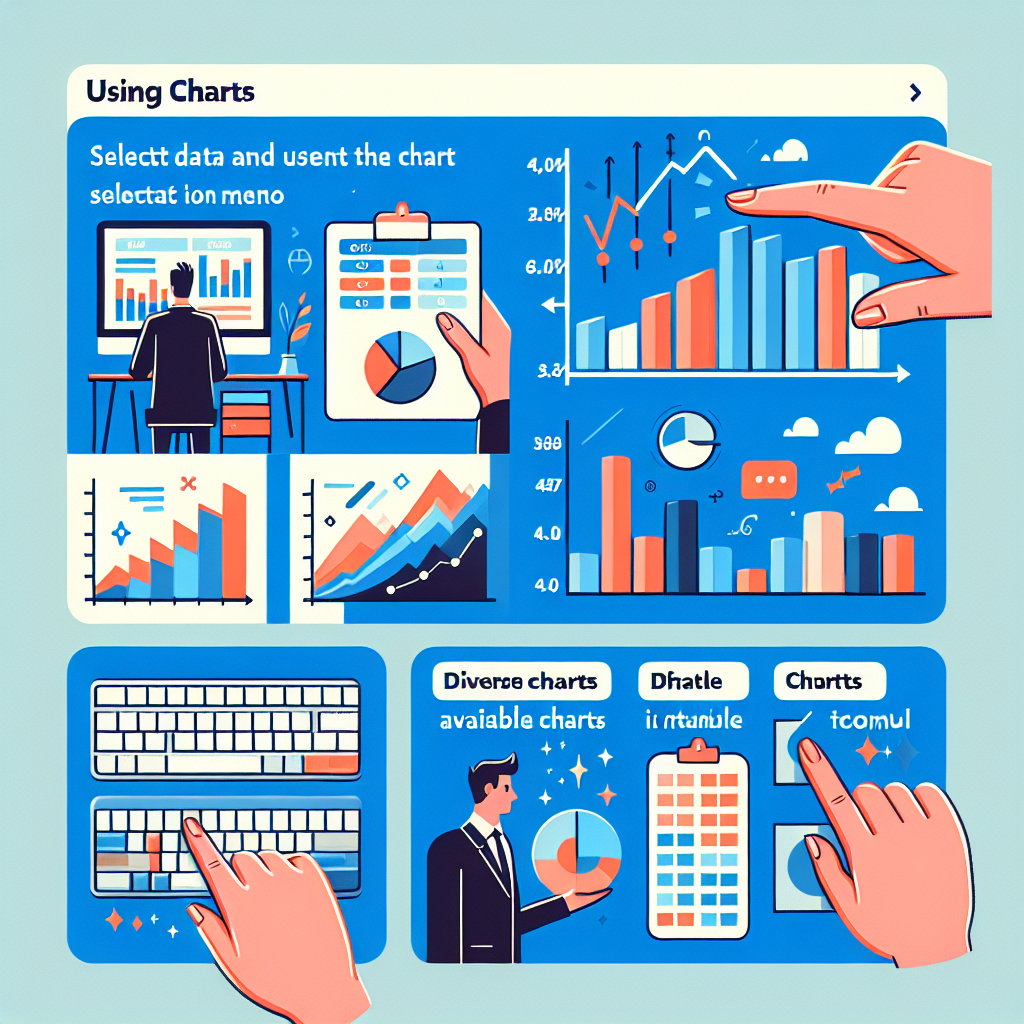
- **사용 방법:** 데이터를 선택하고 `Alt + N + C`를 눌러 차트 삽입 메뉴를 엽니다. 적절한 차트를 선택하여 데이터를 시각화합니다.
- **활용 팁:** 데이터의 패턴을 쉽게 파악할 수 있도록 다양한 차트를 활용하세요.
엑셀의 고급 기능을 잘 익히면 업무 효율성을 크게 높일 수 있습니다.
지금 바로 엑셀의 다양한 기능을 활용해보세요. 여러분의 데이터 처리 능력을 한 층 업그레이드할 수 있을 것입니다.
'T의 힐링 자기 성장법' 카테고리의 다른 글
| 청년도약계좌 가입 자격과 혜택 완벽 가이드 (0) | 2025.01.27 |
|---|---|
| 신한은행 국민내일배움카드로 직업능력 개발하는 법 (0) | 2025.01.27 |
| "중학생이 되기전 가볼만한 해외여행 추천: 일본, 유럽, 미국, 호주, 태국의 특별한 경험" (0) | 2025.01.13 |
| "겨울철 자동차 시동 불량 소모품 교체 해결법: 배터리부터 스파크 플러그까지 교체 팁" (0) | 2025.01.12 |
| "봄, 여름, 가을, 겨울에 맞춘 침대 시트와 이불 선택 가이드: 아늑한 수면을 위한 완벽한 팁!" (0) | 2025.01.11 |